当我们想要修图的时候,不少小伙伴第一时间就会想到用PS来帮忙,但是PS有多难想象不用小编说大家也是知道的,实在是有心无力啊!

别担心,今天小编将告诉大家,其实想要修图并不一定要用PS,用PPT也可以,而且更加简单方便哟~
一、常用功能
1.形状填充
有的时候,我们会觉得自己的图片素材看起来有些单调,想要将其变得更加有特色。这时候我们其实可以利用PPT中的【形状填充】功能,轻轻松松就能做出好看的图片。
步骤:【插入文本框】-【输入破折后】-【格式】-【文本效果】-【转换】-【波浪】-【设置形状格式】-【文本选项】-【文本填充】-【图片或纹理填充】
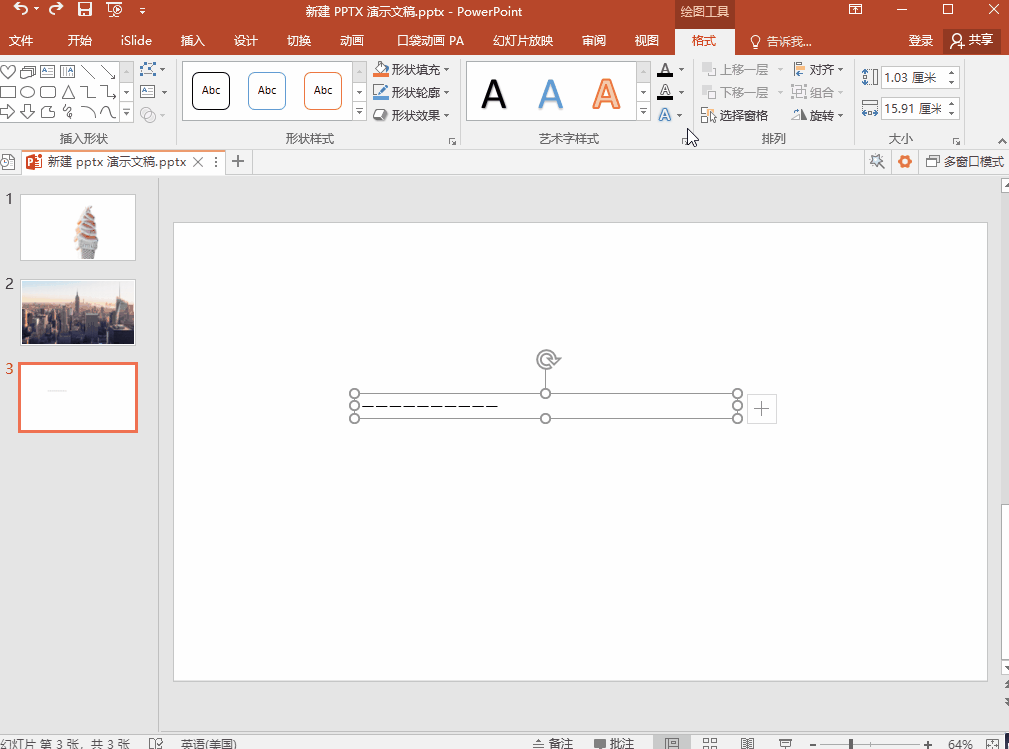
2.形状裁剪
如果我们想要将图片裁剪成不一样的形状的话,用PPT也是可以直接完成的,而且操作起来也是非常简单的呢~
步骤:【插入图片】-【格式】-【裁剪】-【裁剪成形状】
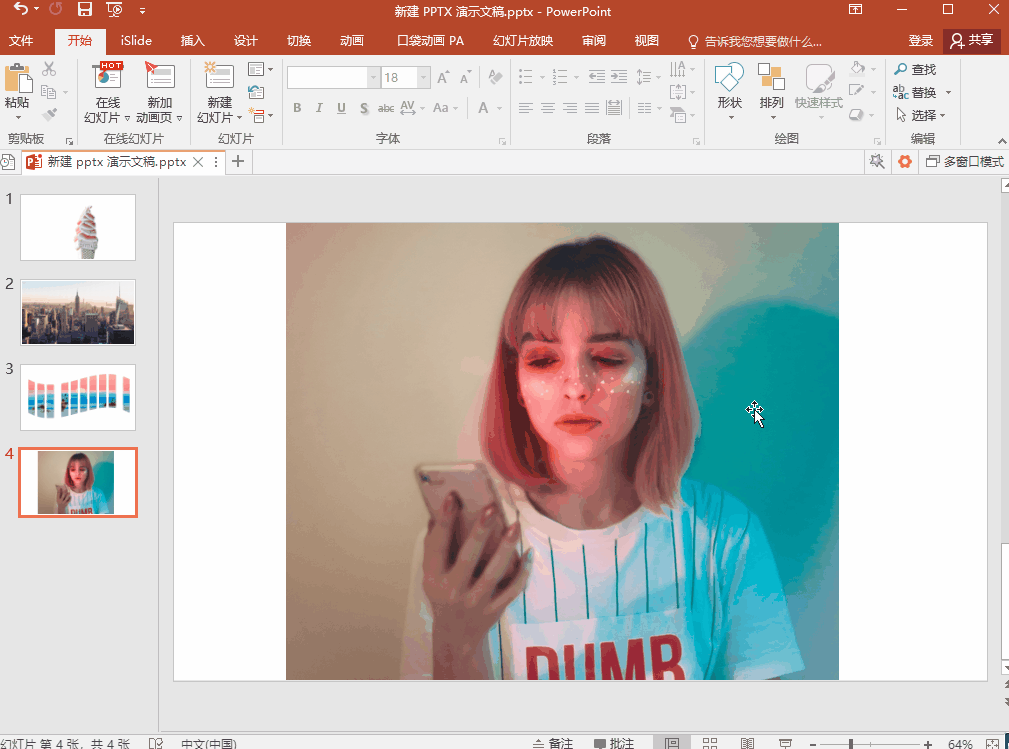
二、实用功能
1.抠图
有很多小伙伴在需要抠图的时候,都会想要用PS解决,但是功力不够,抠出来的图片瑕疵太多了。其实想要抠图,用PPT也是可以的,小白也可以轻易搞定~
步骤:【插入图片】-【格式】-【删除背景】
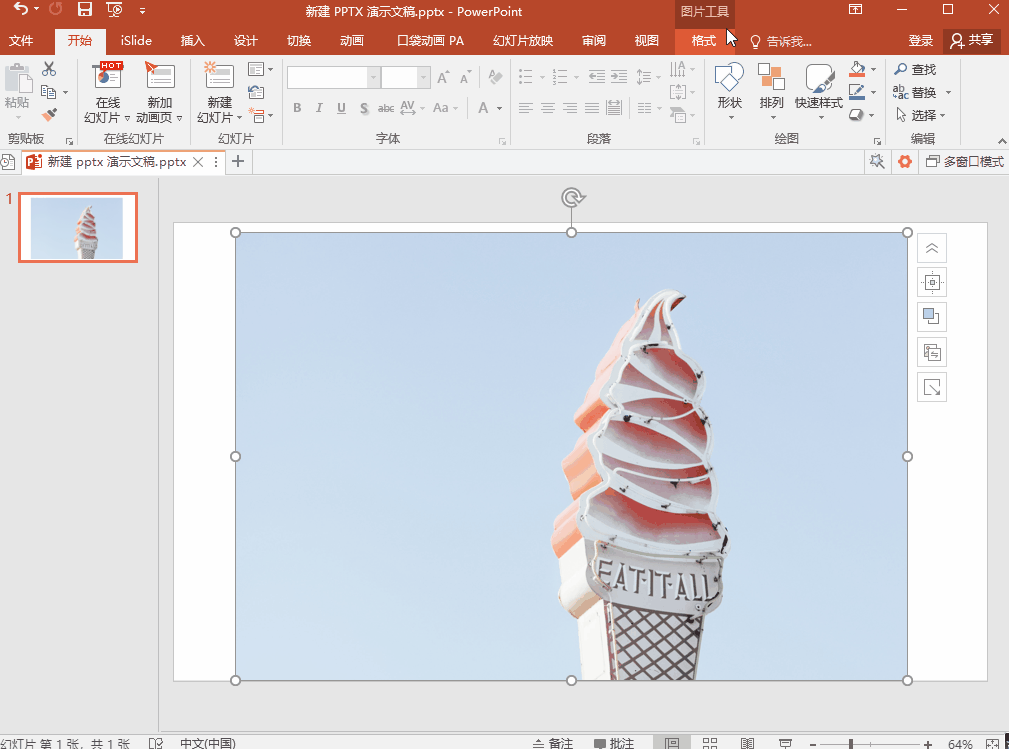
2.添加滤镜
为图片添加滤镜是很多小伙伴都会做的图片编辑,除了PS中有多款滤镜之外,PPT也是有很多很好看的滤镜呢,不用的话很浪费哟~
步骤:【插入图片】-【格式】-【艺术效果】-【选择一个艺术效果】
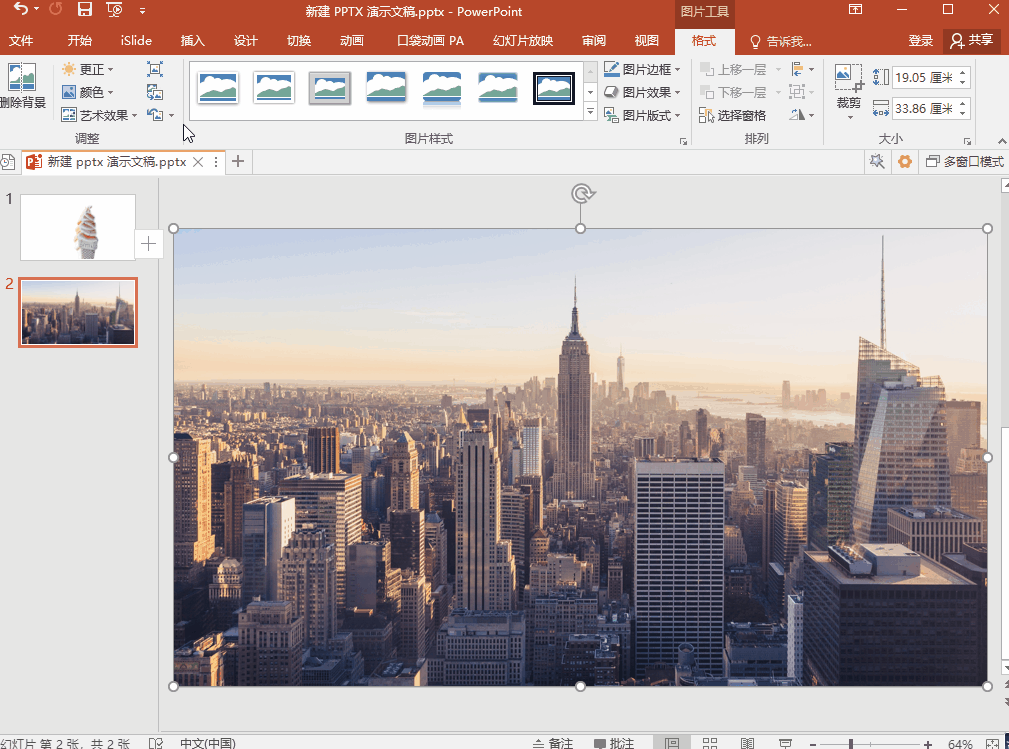
3.调整色彩
如果我们想要改变图片素材的颜色,我们也是可以直接在PPT中完成,十分好用的呢~
步骤:【插入图片】-【格式】-【图片颜色】-【选择任意一个颜色】
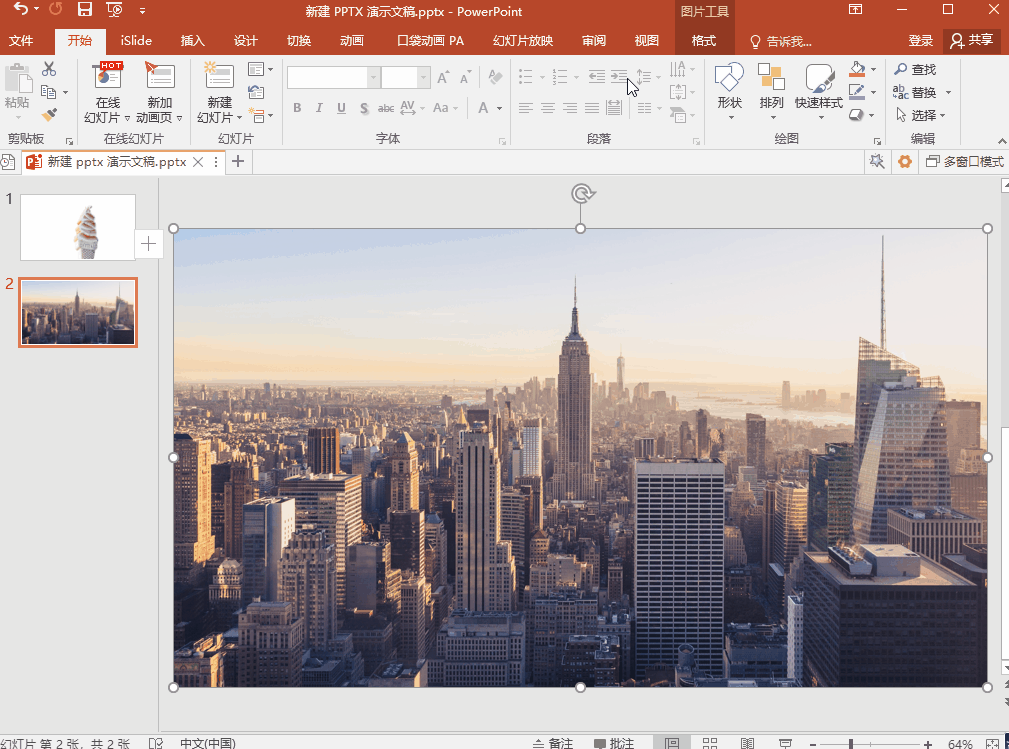
好啦,以上就是用PPT修图的几种操作了,相信大家都了解了吧,要是有需要的小伙伴就去试试吧,跟难上天的PS说再见吧~

文章为用户上传,仅供非商业浏览。发布者:Lomu,转转请注明出处: https://www.daogebangong.com/articles/detail/xiang-xiu-tu-he-bi-yong-PS-PPT-zhong-yi-jian-jiu-neng-wan-cheng-kou-tu-cai-jian-tiao-se-PS-zai-jian-le.html

 支付宝扫一扫
支付宝扫一扫 
评论列表(196条)
测试